Postman高级使用
文章目录
能够使用Postman 对响应结果自动断言
能够使用Postman 处理关联数据
能够使用Postman 进行接口参数化处理
掌握使用newman生成测试报告的命令
一、Postman 断言
Postman断言:让Postman工具代替人工自动判断预期结果和实际结果是否一致
用法:
- ‘Tests’ 后置脚本标签页编写JavaScript断言代码
- 断言结果(PASS/FAIL) 在Test Results标签页中展示
选择断言代码片段:
在Tests输入框的右侧配置了一些常用的断言代码片段,点击后自动填写到Tests输入框中,然后再进行修改
1.1 断言响应状态码
- 模板名称: Status code: Code is 200
- 模板内容:
//断言响应状态码为200
pm.test("Status code is 200",function () {
pm.response.to.have.status(200);
});
pm.test()函数:
参数1:字符串-测试断言名称
参数2:回调函数-具体断言语句
pm.response.to.have.status(code:Number):判断是否包含指定的状态码
pm: postman的实例。
test() postman实例的测试方法。这个方法 有2个参数。
参1: "Status code is 200"。 这个参数可以任意修改, 不影响断言。
作用:在断言结東后,显示给用户,断言结果的提示文字。
参2:是一个匿名函数调用。
pm.response.to.have.status(200);的意思是:
postman的响应结果中,应该有响应状态码200。一这里的 200 是预期结果。
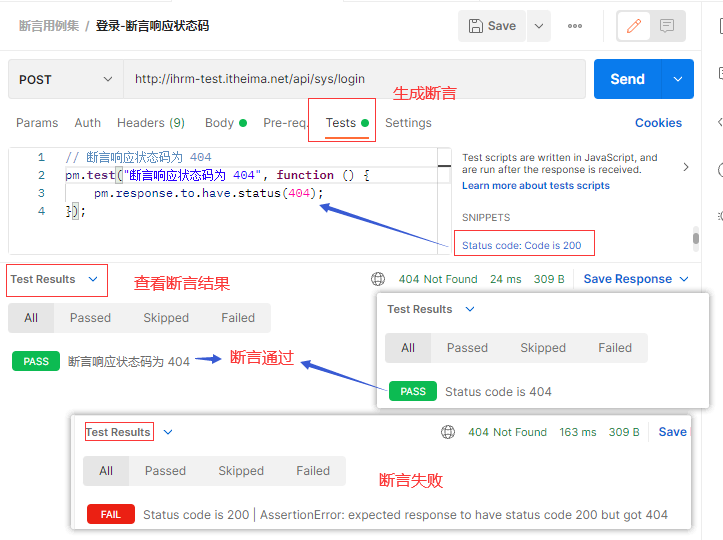
1.2 断言包含字符串
- 模板名称: Response body: Contains string
- 模板内容: (整个包含只要包含就通过)
// 断言响应体是否包含指定字符串
pm.test("Body matches string", function () {
pm.expect(pm.response.text()).to.include("string_you_want_to_search");
});
pm: postman的实例。
test() postman实例的测试方法。这个方法 有2个参数。
参1: "Body matches string". 这个参数可以任意修改, 不影响断言。
作用:在断言结束后,显示给用户,断言结果的提示文字。
参2:是一个匿名函数调用。
pm.expect(pm.response.text()).to.include("string.you.want_to_search"); 的意思是:
postman期望响应文本中,应该包含“你想搜索的字符串"(预期结果)
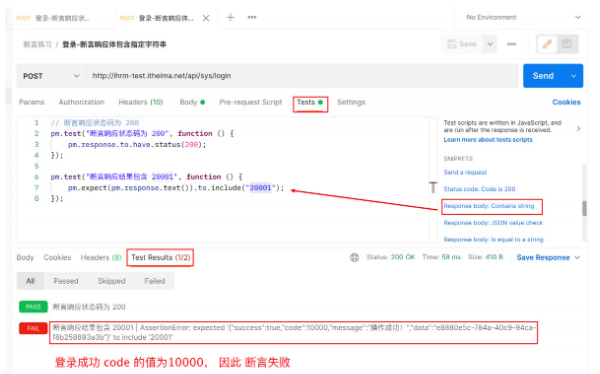
1.3 断言 JSON数据
- 模板名称: Response body: JSON value check
- 模板内容:(包含指定的key ,否则就不通过)
// 校验响应的JSON数据
pm.test("Your test name", function () {
var jsonData = pm.response.json();
pm.expect(jsonData.value).to.eql(100);
});
pm.response.json() 获取响应结果的json数据
.eql() :用于指定断言方式和预期结果
pm: postman的实例。
test() postman实例的测试方法。这个方法 有2个参数。
参1: "Body matches string". 这个参数可以任意修改, 不影响断言。
作用:在断言结束后,显示给用户,断言结果的提示文字。
参2:是一个匿名函数调用。
var jsonData = pm.response.json();将整个 json响应体 赋值到 变量 jsonData 上 ---这行代码要会手写
pm.expect(jsonData.value).to.eql(100); postman 期望json结果中 指定key 的值为 xxx
value能取值: success、code、message
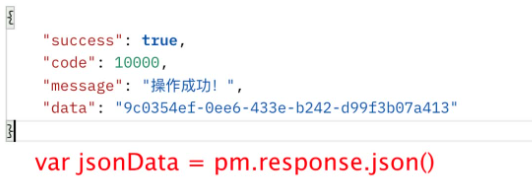
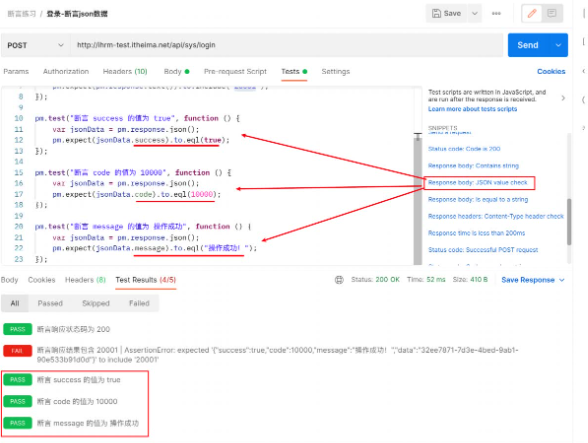
Postman断言工作原理
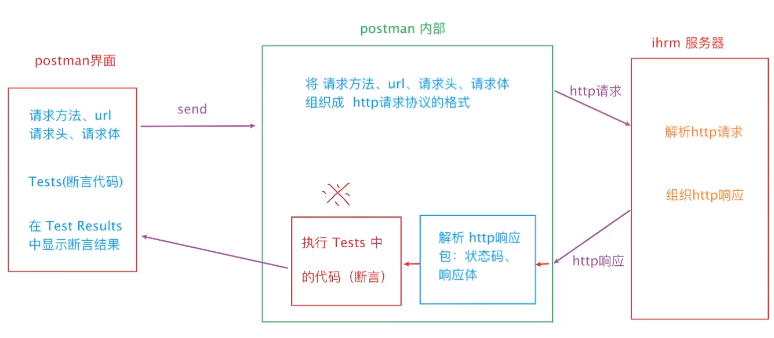
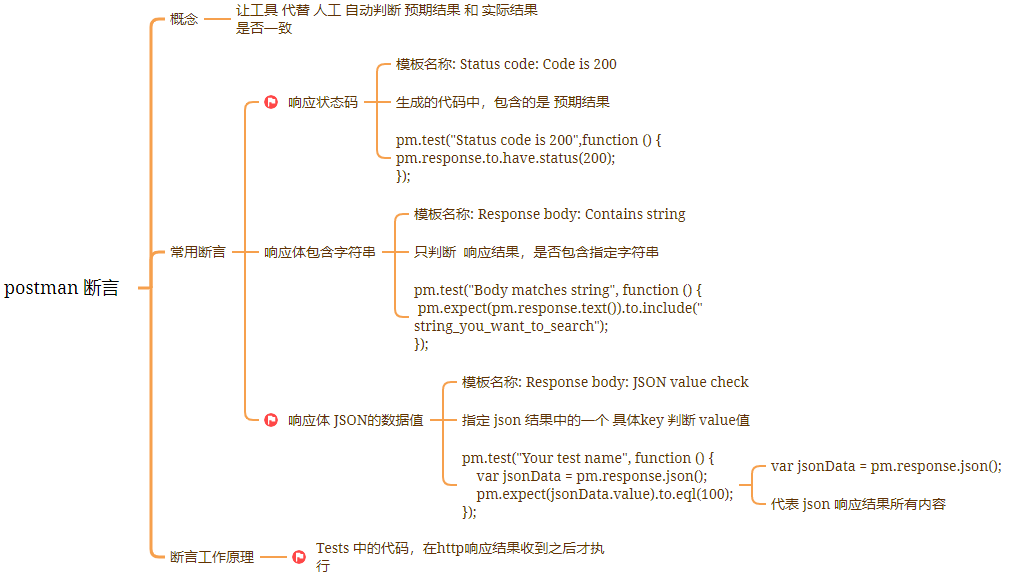
二、Postman 自动关联
2.1 简介
当接口和接口之间,有依赖关系时,需要借助postman关联技术,来实现。
如: 登录接口 返回的 令牌数据,被 添加员工接口依赖。
添加员工接口 返回 员工id,被 查询员工接口依赖。
2.2 实现步骤
假定:接口B产生的数据,被接口A依赖。
1. 发送接口B请求,获取响应数据。
2. 将响应数据,放入公共容器(全局变量、环境变量)中
3. 接口A从公共容器中,提取数据,发送请求.
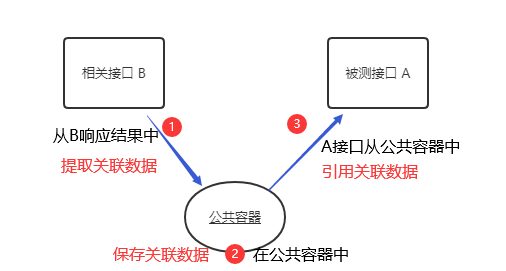
2.3 核心代码
//1.获取响应数据,转为json格式, 保存到变量jsonData中。
var jsonData = pm.response.json();
//2.1使用全局变量做容器。
pm.globals.set("全局变量名”,全局变量值);
//2.2使用环境变量做容器。
pm.environment.set("环境变量名",环境变量值);
//3.在postman 界面中(URL、 请求头headers、 请求体body) 提取全局、环境变量数据。
{{全局变量名}} / {{环境变量名}}
//Python中使用:
var value = pm.environment.get("var.name");
2.4 创建环境
- 全局变量:在整个postman中都可以使用的变量。不需要单独创建环境。
- 环境变量:在特定的环境下,才能使用的变量。需要给此变量创建单独的环境。
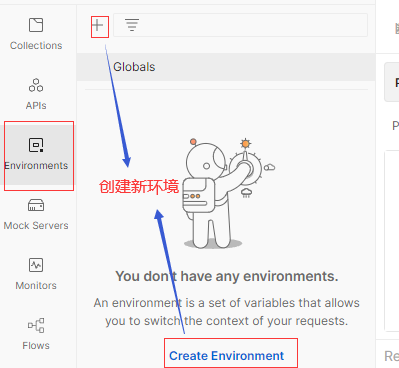
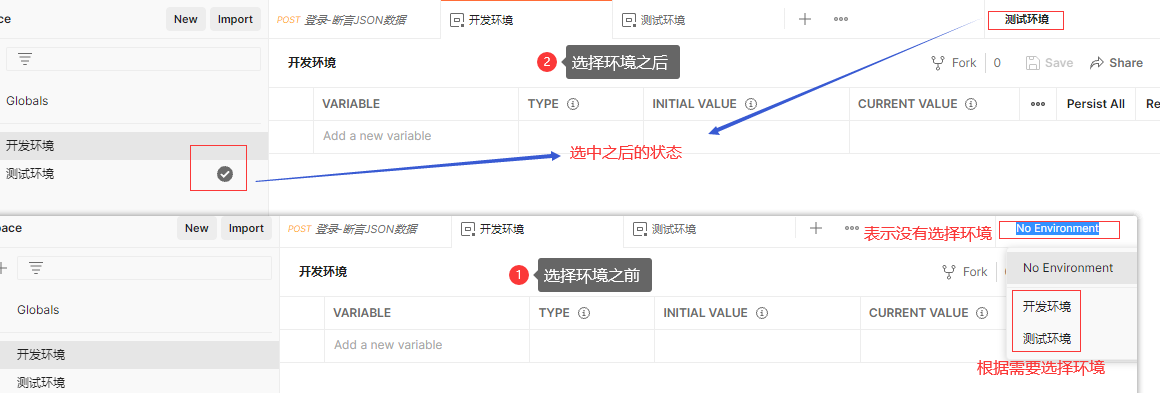
案例
1、使用postman关联,实现下面案例
从获取天气接口,http://www.weather.com.cn/data/sk/101010100.html
获取返回结果中的城市名称
调用百度搜索接口: http://www.baidu.com/S?wd=北京 ,把获取到的城市名称,如:北京,作为请求参数
思路:
1.发送获取天气请求,获取响应结果
2.从响应结果中,拿到城市名,存入全局变量
3.百度搜索接口从全局变量中,取城市名,发送搜索请求。
Test代码:
// 1 获取响应结果
var jsonData = pm.response.json()
// 2 从响应结果 拿到城市名
var city = jsonData.weatherinfo.city
// 3 存入全局变量
pm.globals.set("glb_city",city)
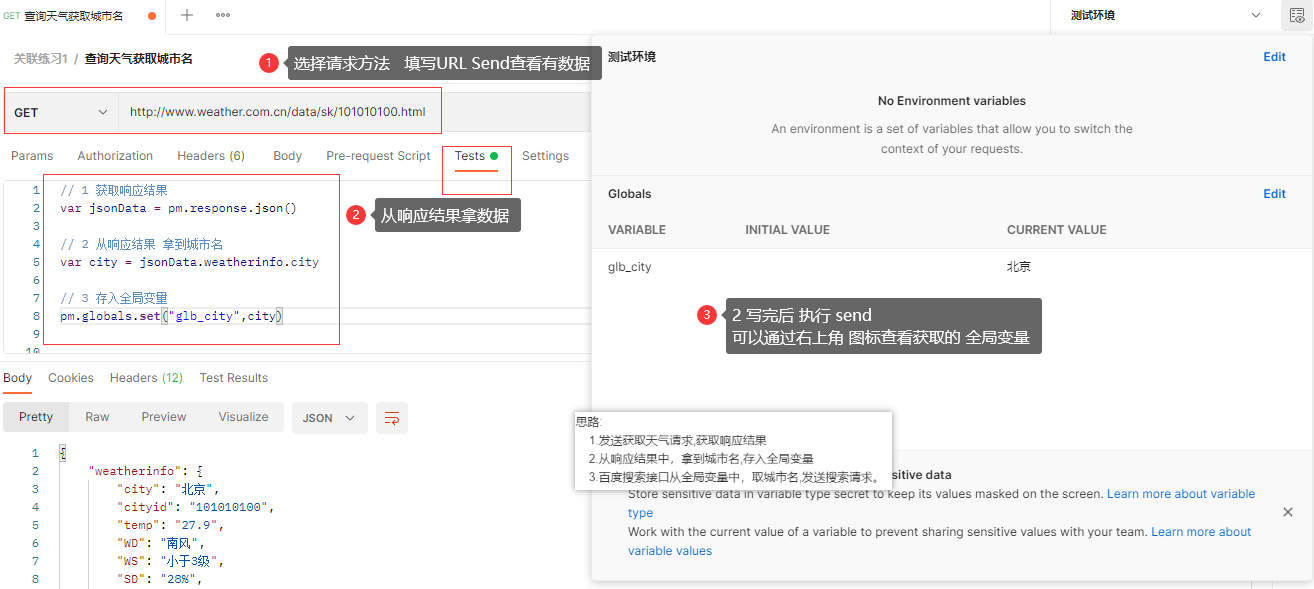
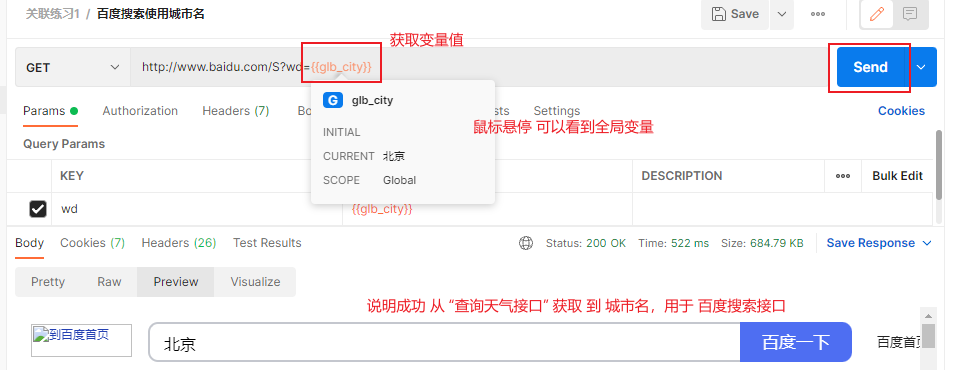
2、使用 postman 关联技术,实现 添加员工 接口。
登录成功,返回的“令牌"被 添加员工 接口依赖。
思路:
1.发送登录请求 (必须登录成功) ,获取响应结果
2.从 json 响应结果中,提取 data 值。拼接上"Bearer”前缀。
- 注意: Bearer 单词不能拼错,首字母必须大写, 只有一个空格
3.将拼接无误的令牌,存入 环境变量。从 “眼睛" 图标查看。
4.添加员工接口,从环境变量中,提取令牌。设置到请求头中,作为 Authorization 的 值。
5.填写添加员工接口其他信息(post、URL、 请求体),发送请求。
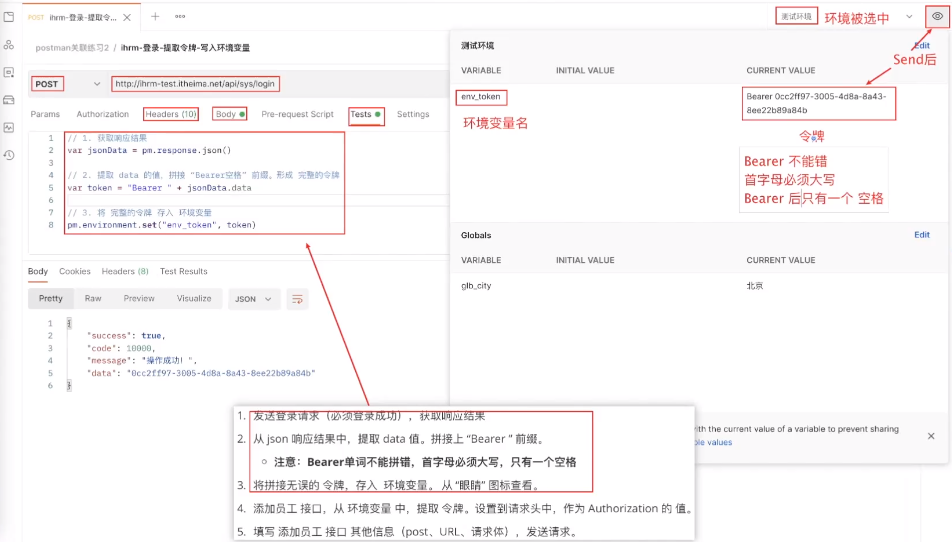
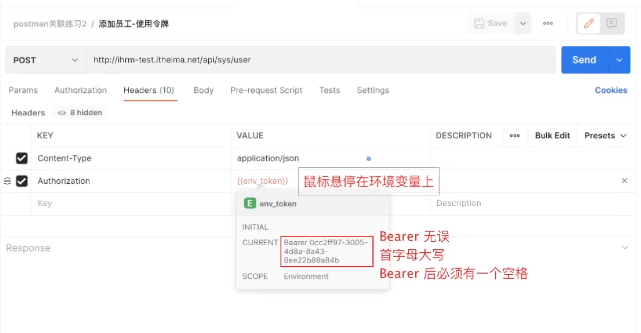
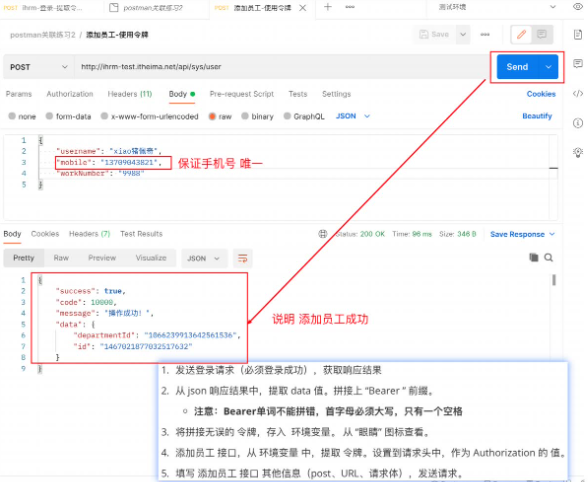
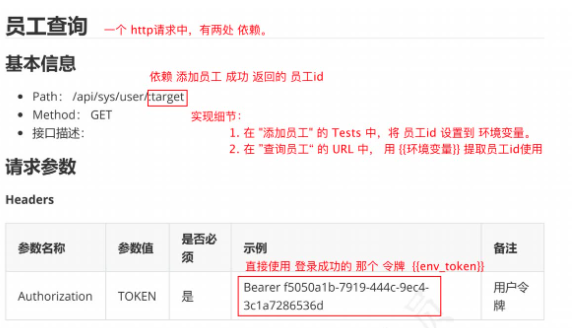
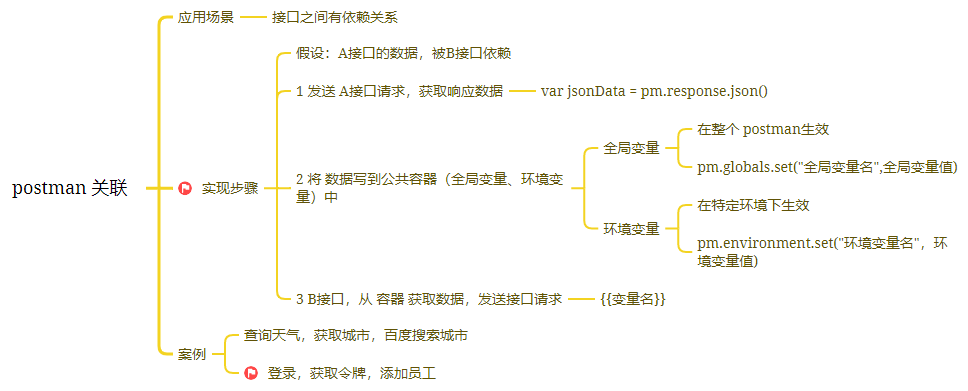
三、Postman 参数化
3.1 简介
-
什么是参数化:
- 将 测试数据,组织到 数据文件中,通过 脚本的反复迭代,使用不同的数据,达到测试不同用例的目标。
-
实现步骤:
- 1.测试数据保存在数据文件 单独维护
- 2.引用数据文件实现脚本迭代调用
-
应用场景:
- 一般在测试同一个接口的不同测试点时,只有测试数据不同。考虑使用参数化。

3.2 数据文件介绍
-
CSV:
- 优点:数据组织格式简单
- 缺点:
- 不能测试 bool 类型。因为 postman 读取 csv 后,将所有非数值类型数据,自动添加 “” 变为字符串
- 不能存储复杂数据类型 (元组、列表、字典)
- 不能实现 参数测试。
- 应用场景:数据量较大,数据组织格式简单
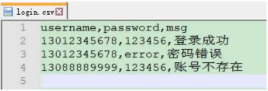
-
JSON
- 优点:
- 可以测试 bool 类型
- 能使用 复杂数据类型
- 可以实现 参数测试。
- 缺点:相同数据量,json文件要远大于 csv 文件。
- 应用场景: 数据量较少,数据组织格式复杂。需要进行 参数测试!

- 优点:
3.3 编写数据文件
- CSV文件
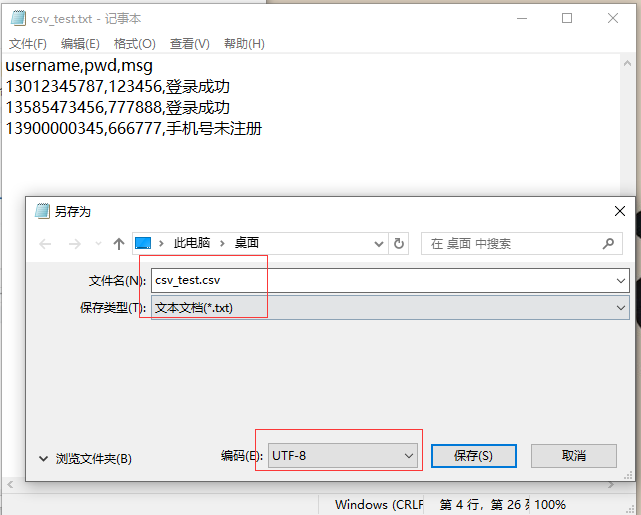
检查 csv 文件的正确性:
-
点击用例集空白处, 右边出现一个 run 按钮
-
点击 run 按钮进入 Runner 页面,点击 Select File 选择文件;Preview 查看导入的是否正确
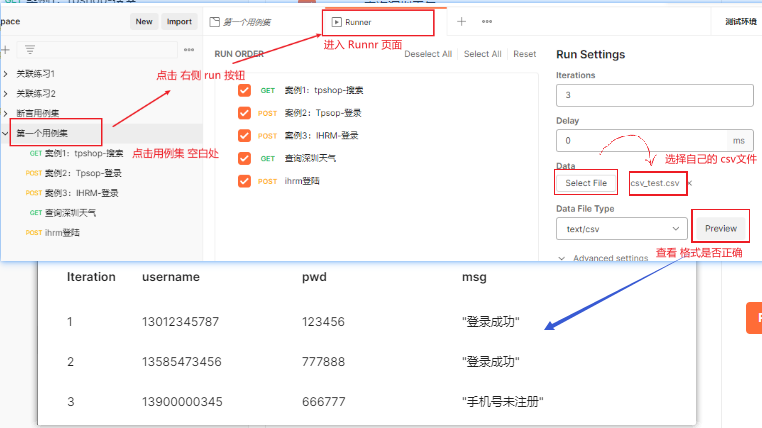
- JSON文件:最外层必须为 [] ,然后使用 {} 存放多组数据。
可用 pycharm 、记事本、https://www.json.cn/ 进行 json数据编写
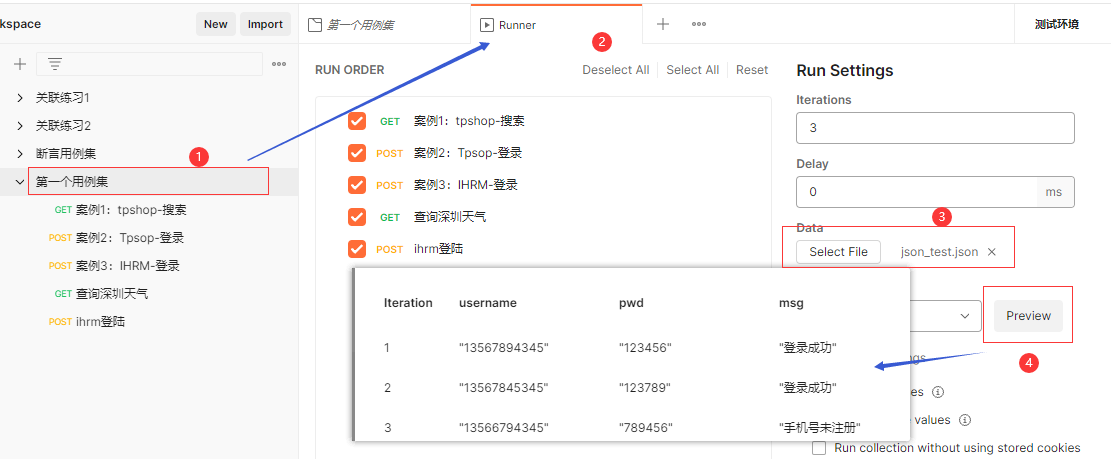
3.4 读取数据文件数据
理论
根据使用位置不同,有两种方法。
- 第一种:请求参数(请求行、请求头、请求体)中,使用 数据文件中的 数据
- csv文件: {{字段名}}; json文件: {键名}}
- 第二种:代码(Tests) 中,使用数据文件中的数据
- 使用 postman 内置的 关键字 data, 索引字段名或键名
- csv文件: data.字段名; json文件: data.键名
案例
需求:批量查询手机号所属运营商信息,校验运营商数据是否正确
- 接口地址: http://cx.shouji.360.cn/phonearea.php?number=13012345678
- 部分测试数据:
- 手机号: 13012345678 运营商:联通
- 手机号: 13800001111 运营商:移动
- 手机号: 18966778899 运营商:电信
分析:
①如何定义数据文件?
②如何引用测试数据?
③如何关联数据文件?
备注:在http请求页中使用了数据文件中的关键字,不能再使用send发送请求
方法一 、CSV
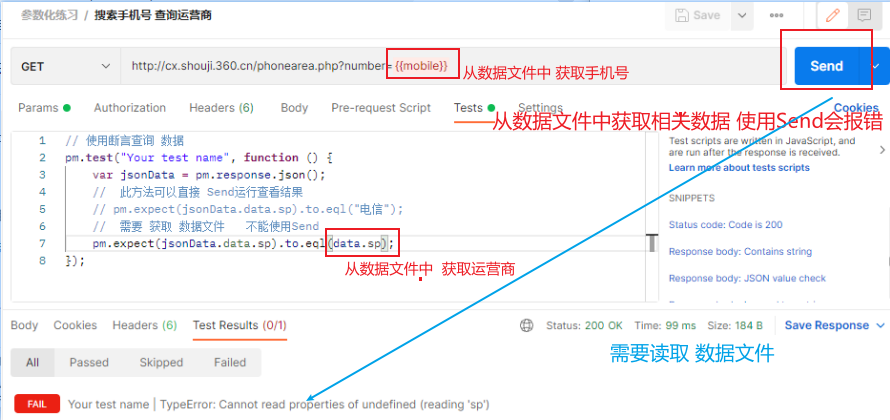
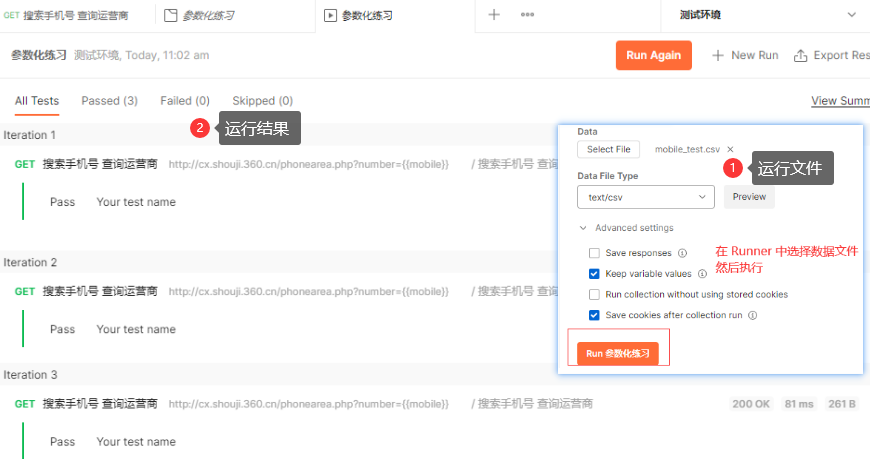
方法二、JSON
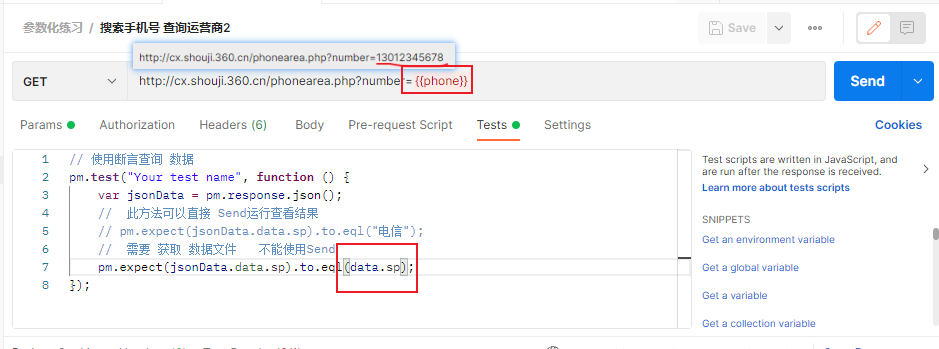

Postman 控制台调试
有异常或出现失败的时候,可借助控制台进行查看分析。
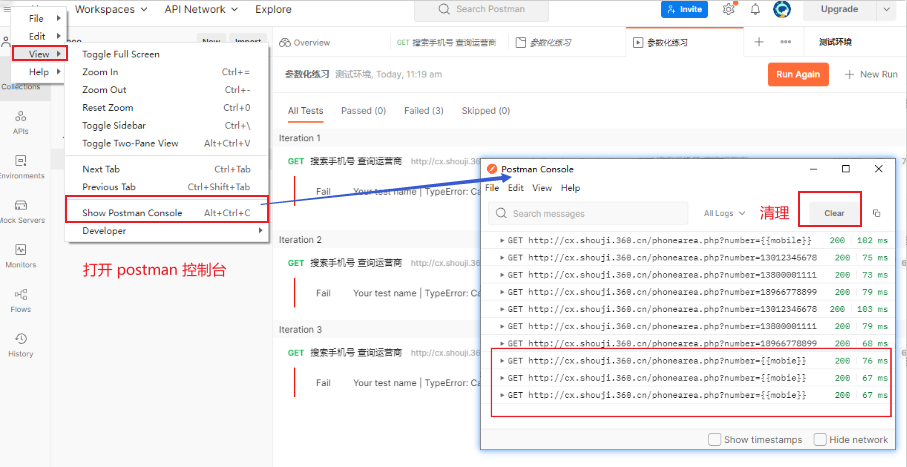
一定要多去使用,培养使用及解决问题的能力。
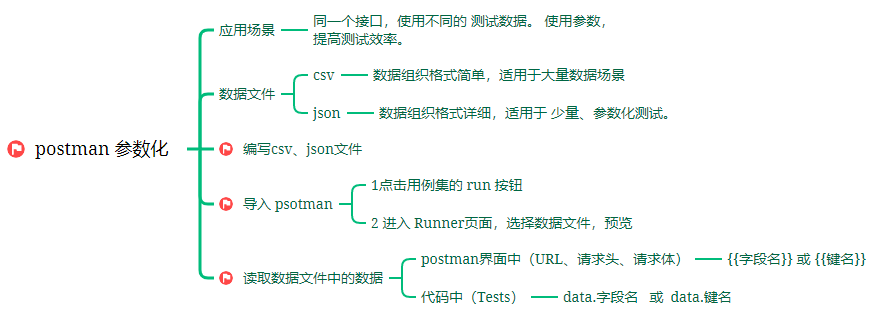
四、Postman 测试报告
掌握使用newman生成测试报告的命令
4.1 配置好 生成测试报告环境中
安装 node.js
#安装
双击.msi文件,一路下一步安装即可。无需特殊设定。
#测试安装成功
npm -V
安装 newman
#安装newman
npm install -g newman
#测试安装成功
newman -V
#安装newman插件 -标准版
npm install -g newman-reporter-html
#安装newman插件 -扩展版 (最好使用这个)
npm install -g newman-reporter-htmlextra
详细 安装步骤 请参考下面链接:
http://t.csdn.cn/ncy6t
4.2 导入和导出 测试用例集
- 导出:导出之前先新建一个存放 导出诗句的文件夹,最好用英文
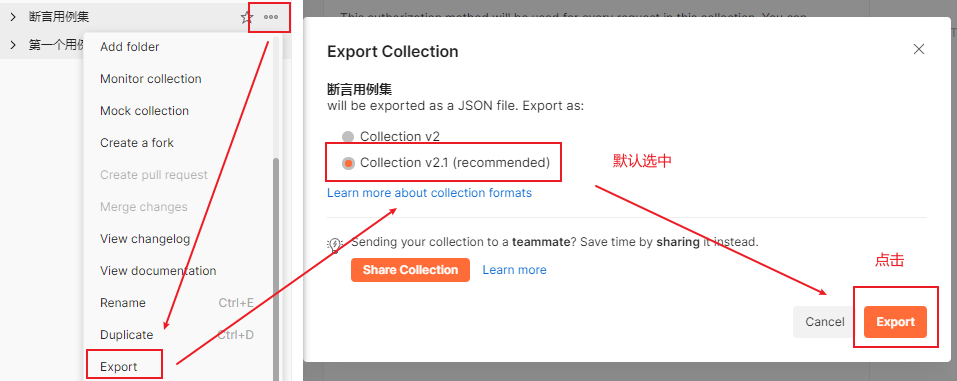
导出成功后,右下角会出现 成功提示框
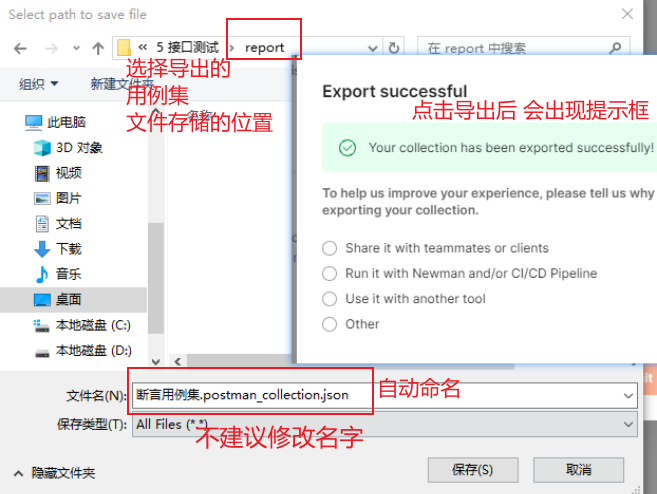
- 导入
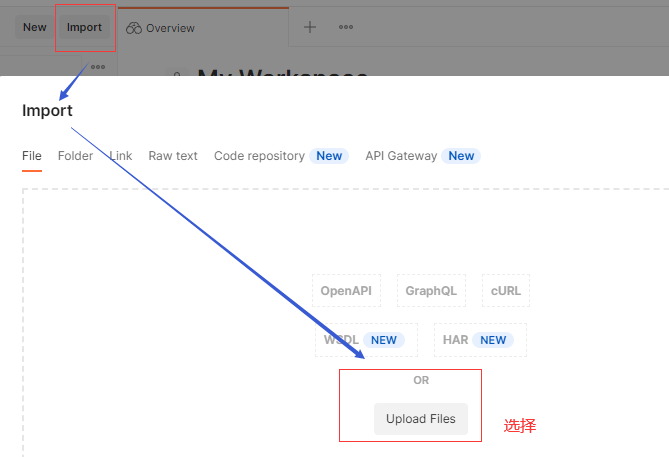
导入成功后,右下角会出现 成功提示框
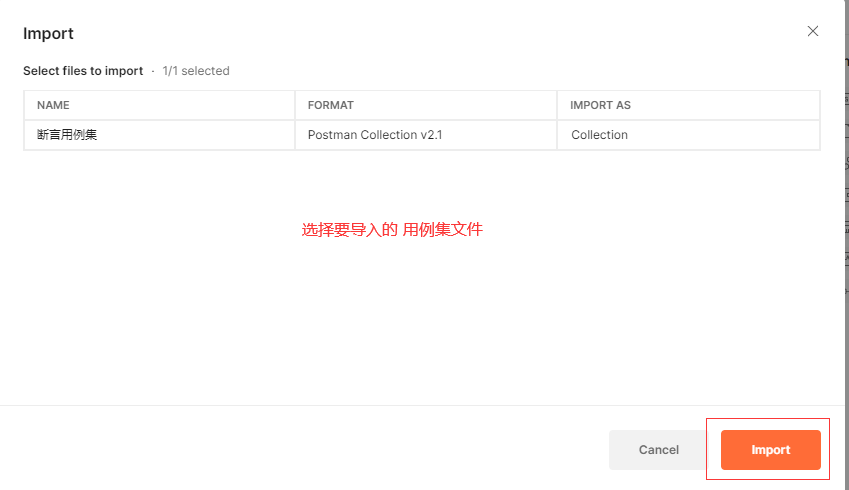
如果导入的 用例集 已存在,可以选择替换或复制,按需选择即可。
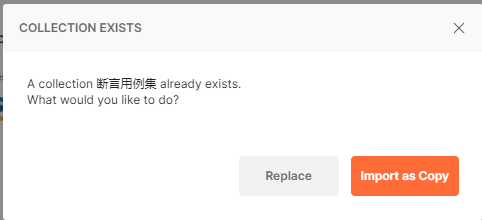
4.3 导出 环境文件
如果,测试用例脚本中,包含环境使用。必须要导出环境文件! ! !
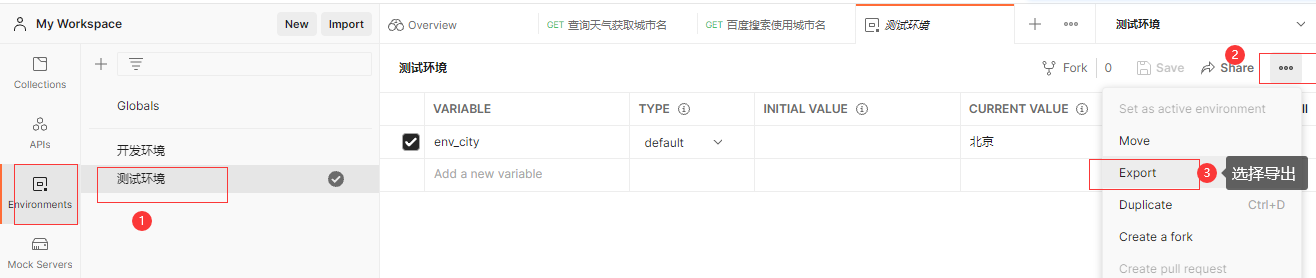
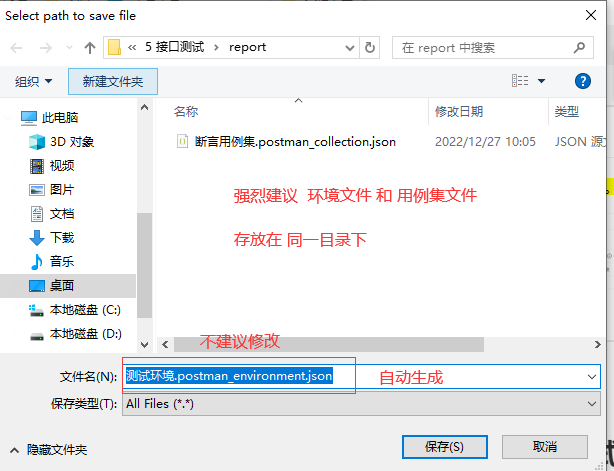
4.4 newman 生成测试报告
测试统计分析 + 测试结果确认 Newman生成测试报告
# 完整命令
newman run 用例集文件.json -e 环境文件.json -d 数据文件.json/.csv -r htmlextra --reporter-htmlextra-export 测试报告名.html
-e 和 -d 是非必须的。
如果没有使用 环境,不需要指定 -e
如果没有使用数据文件(做参数化), 不需要指定-d
命令说明:
● run xx.json:执行测试集文件
● -e source:环境变量文件
● -d source:测试数据文件
● -r html:生成测试报告类型
● --reporter-html- export source:存放报告的路径
示例1: 指定 用例集文件 和 数据文件
# 在存放文件的目录 启动 DOS窗口 按照生成报告的相关说明写代码
newman run 第三天作业.postman_collection.json -d login.json -r htmlextra --reporter-htmlextra-export 第三天作业.html

示例2: 指定 用例集文件 和 环境文件
# 在存放文件的目录 启动 DOS窗口 按照生成报告的相关说明写代码
newman run 关联练习1.postman_collection.json -e 测试环境.postman_environment.json -r htmlextra --reporter-htmlextra-export 测试报告.html
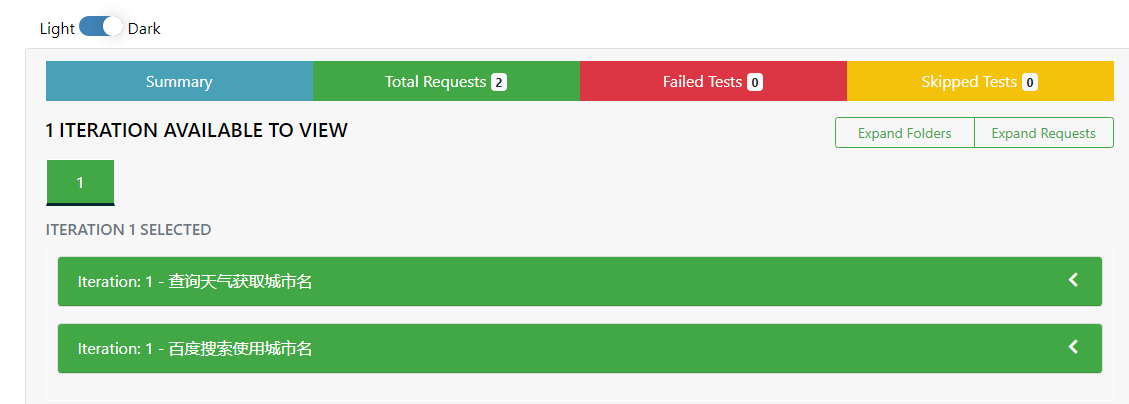
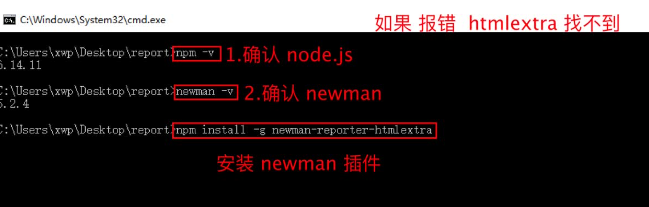
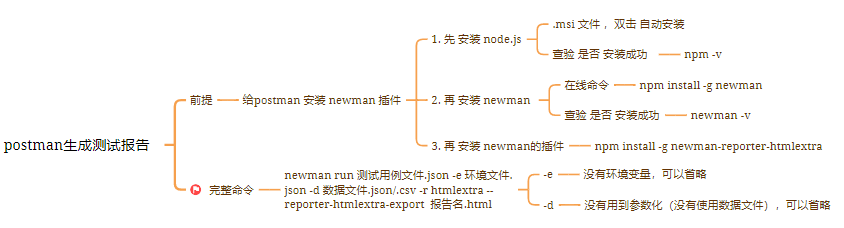






















 1104
1104











 被折叠的 条评论
为什么被折叠?
被折叠的 条评论
为什么被折叠?










